【 本記事のターゲット 】
- アマゾンプライムビデオに興味がある or 使っている
- 外出先など、インターネットが無い環境で閲覧したい・ダウンロードして閲覧したい
今回はアマゾンプライムのサービスとして利用出来る「アマゾンプライムビデオ」に関して、オフライン環境でも閲覧できるようにする動画ダウンロード方法をご紹介します。
アマゾンプライム、すでに使っている人も多いのではないでしょうか?
mog家も色々活用させていただいており、最近だとmogや嫁さんで様々な映画やお笑いを、子供達はキッズ向けのアニメを見て色々楽しんでいます♪
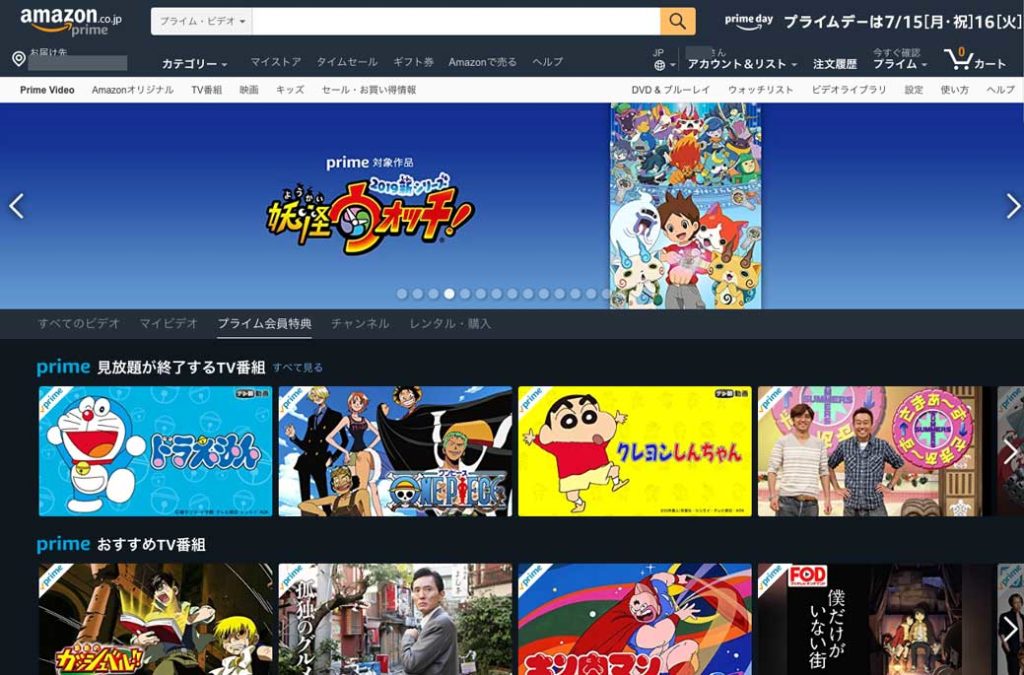
上記のような感じですね。
子供も大人も楽しめる動画コンテンツが見きれないくらい沢山ありますよ♪
そんなプライムビデオですが、外出先などでネット環境が不安定&ネット環境が無い所でも閲覧してみたいという場面がありますよね。そこで、予めダウンロードしてオフライン環境でも閲覧できる方法をご紹介してみたいと思います。
後ほど記載しますが、パソコンではダウンロードできませんが、スマホやタブレットであれば予めダウンロードしておいて好きな時に閲覧する事が可能ですよ♪
ちなみに、アマゾンプライムを使った事がないという方は、下記より30日間無料体験を申し込む事が可能です。
そのままだと自動継続されてしまいますが、途中解約すれば無料で試す事が出来ますので、一度も体験した事がないという方はこの機会に試してみて下さい。
ちなみに他記事にて、アマゾンプライムビデオの機能制限設定やアマゾンミュージックのオフライン再生方法などもご紹介しておりますので、良ければ合わせて見てみて下さい。
目次
インターネット環境が無い所で「アマゾンプライムビデオ」を閲覧する方法
プライムビデオはパソコン・タブレット・スマホで閲覧・再生可能

ではまずアマゾンプライムビデオを閲覧するためにはどうすれば良いのか?という部分を簡単にご紹介。
もちろん、アマゾンプライム会員になっている事が前提となりますが...
まずはパソコンで閲覧する条件として、2019年7月時点では下記のようになっています。
- Windows 7以上
- Mac OS 10.7以上
- Chromeを使用すると、Linux/UNIXでも視聴可能(再生は標準画質 SDに制限)
ちなみに、利用可能なブラウザは下記の通り。
- Chrome 59以降
- Firefox 53以降
- Internet Explorer 11
- Microsoft Edge
- Safari
- Opera 37以降
mog家はMac&Chromeブラウザを使って快適に閲覧出来てますよ♪
ただ、大人だけで見るときはパソコン等で見ているのですが、子供に見させる時などはスマホやタブレットといったモバイル端末の方が多いですね。

という事で、モバイルで再生できる為の条件としては、
- Fireタブレット
- Android携帯およびタブレット
- iOS端末
の3種類が記載されていました。
mog家は最近購入したiPad mini 5でプライムビデオを閲覧しています。
パソコンはブラウザ上で閲覧できるが、ダウンロードは出来ない
さて、ではまずパソコン上でプライムビデオを閲覧する方法をちょっと確認しておきましょう。
ブックマーク等に登録しておけばすぐにアクセスできるのですが、mogはいつもアカウントの「今すぐ確認 プライム」という項目をクリックして、その中にある「Prime Video」をクリックして閲覧していますよ。
下記のような感じ。
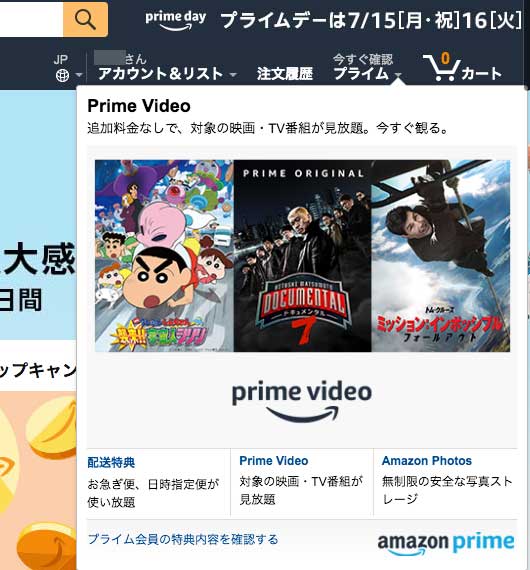
下中央にある「Prime Video」をクリックすると、Amazon Prime Video の画面が表示されて、下記の通り好きな動画コンテンツを閲覧する事が可能となります。
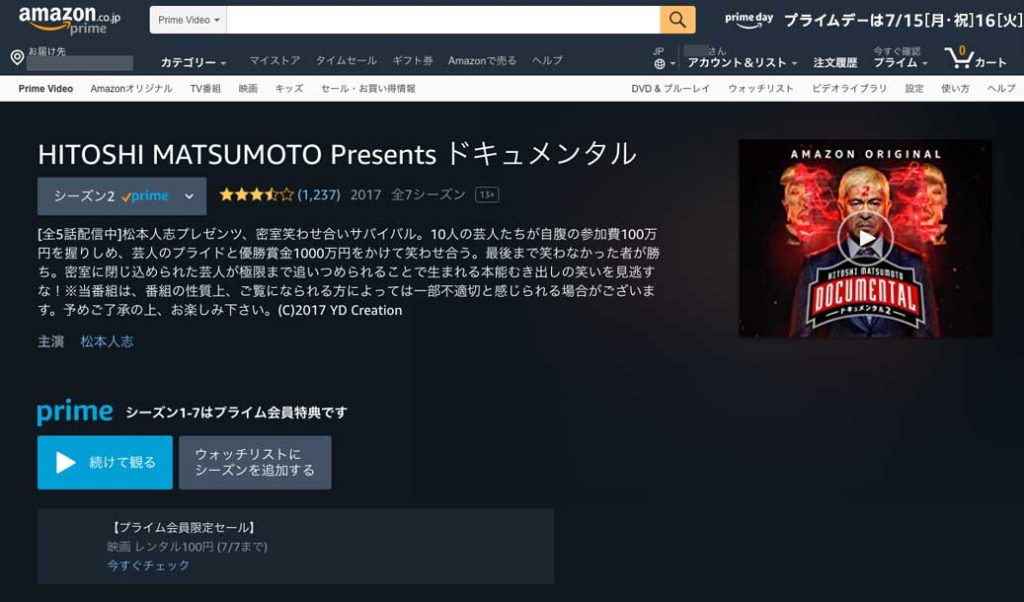
が、パソコンの再生メニューは下記のような感じで再生ボタンは表示されているのですが...
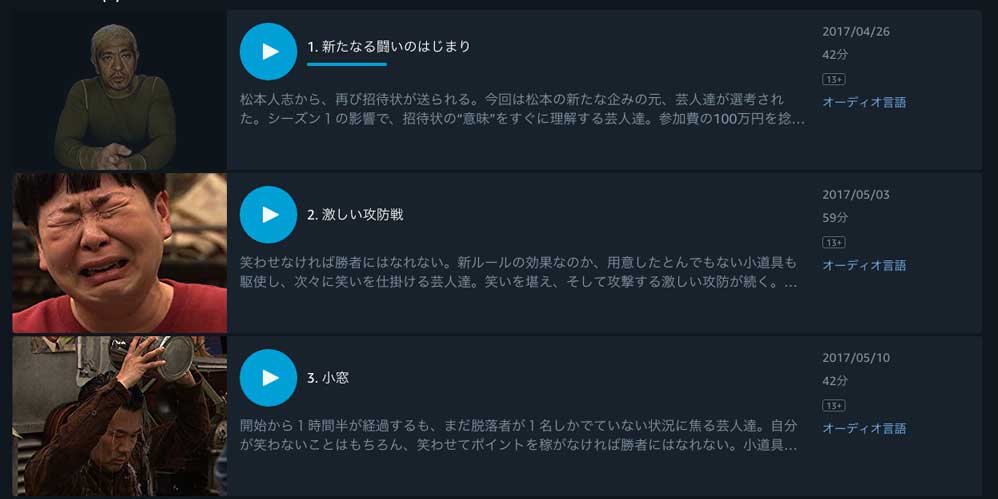
どこを見渡してもダウンロードボタンは無いんですよね。
スマホやタブレットのプライムビデオアプリ上ではダウンロードが可能
プライムビデオはダウンロード&オフライン再生はできないのか...と思うかも知れませんが、プライムビデオの規定に下記記述が記載されていました。
Amazonプライム会員のお客様は、一部のプライム会員特典に含まれる映画やTV番組を対応のモバイル端末にダウンロードできます。
そう、iPhoneやiPad、Androidスマホ&タブレットといったモバイル端末であれば、予めダウンロードしておいてオフライン環境でも閲覧する事が出来るんですよ♪
という事で、mog保有のiPad mini 5で早速ためしてみる事に。
まずモバイル端末の場合、App StoreかGoogle Playで「Prime Video」アプリをダウンロードしてみましょう。
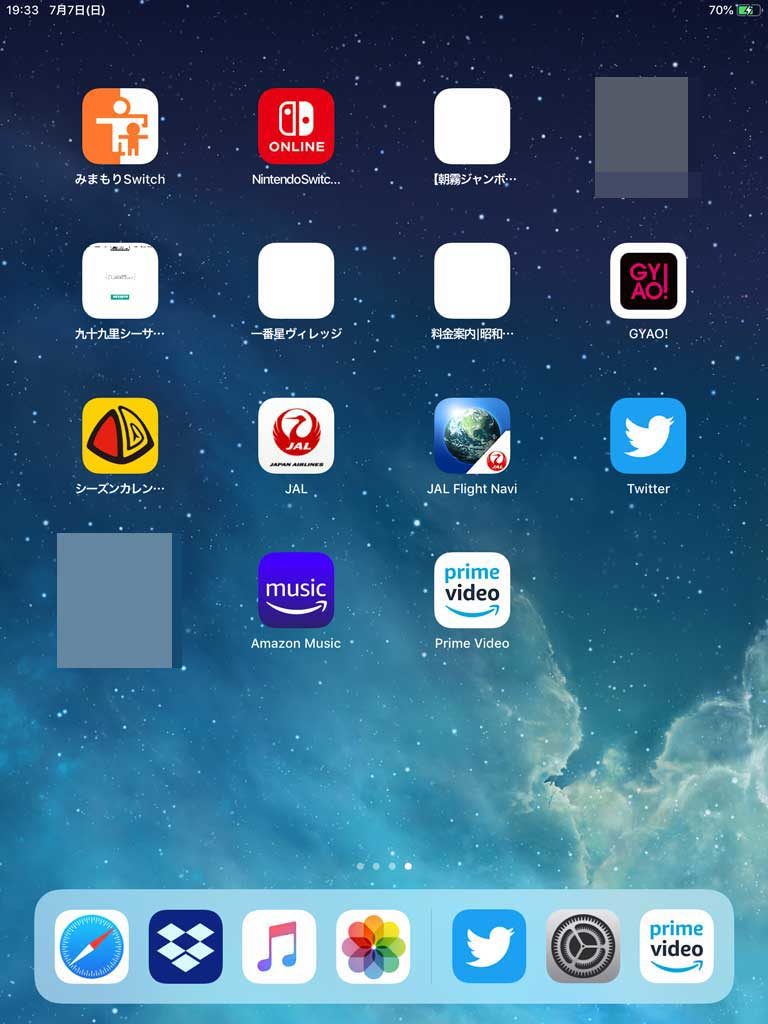
上記の画面下右型のようなアプリが無料で公開されているはずです。
こちらをタップして、自分自身のアマゾンアカウントでログインしてみると...
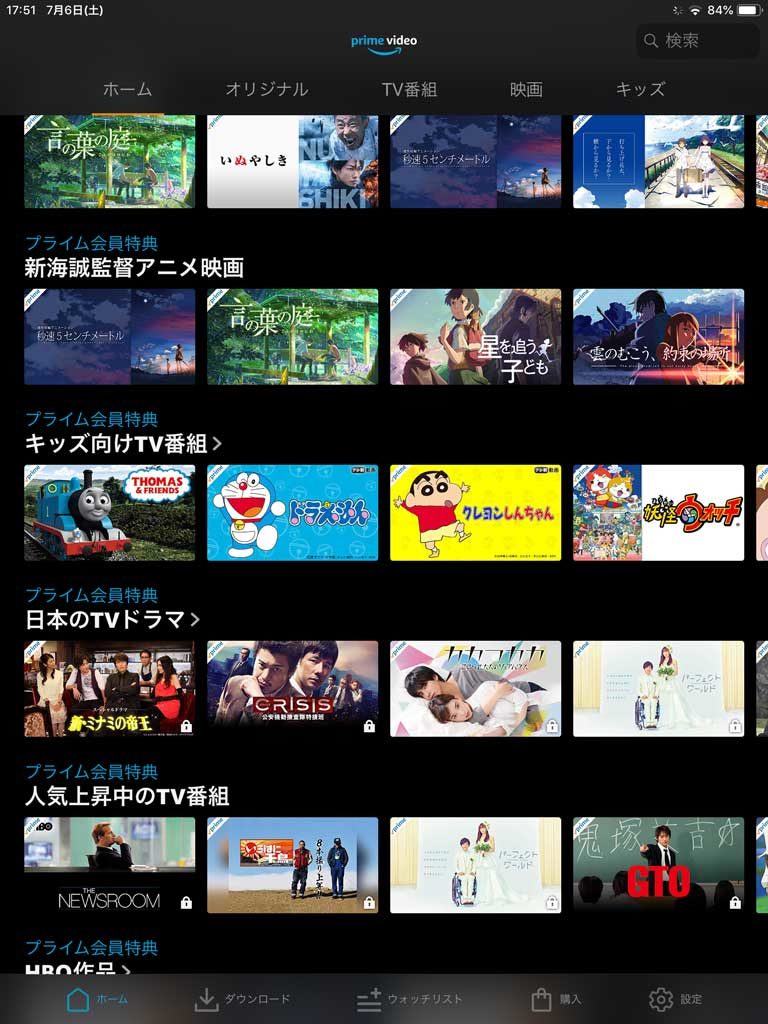
下記の通り、プライムビデオのコンテンツ一覧画面が表示されます。
例えば、先ほどと同じコンテンツをiPad 上で見てみると...
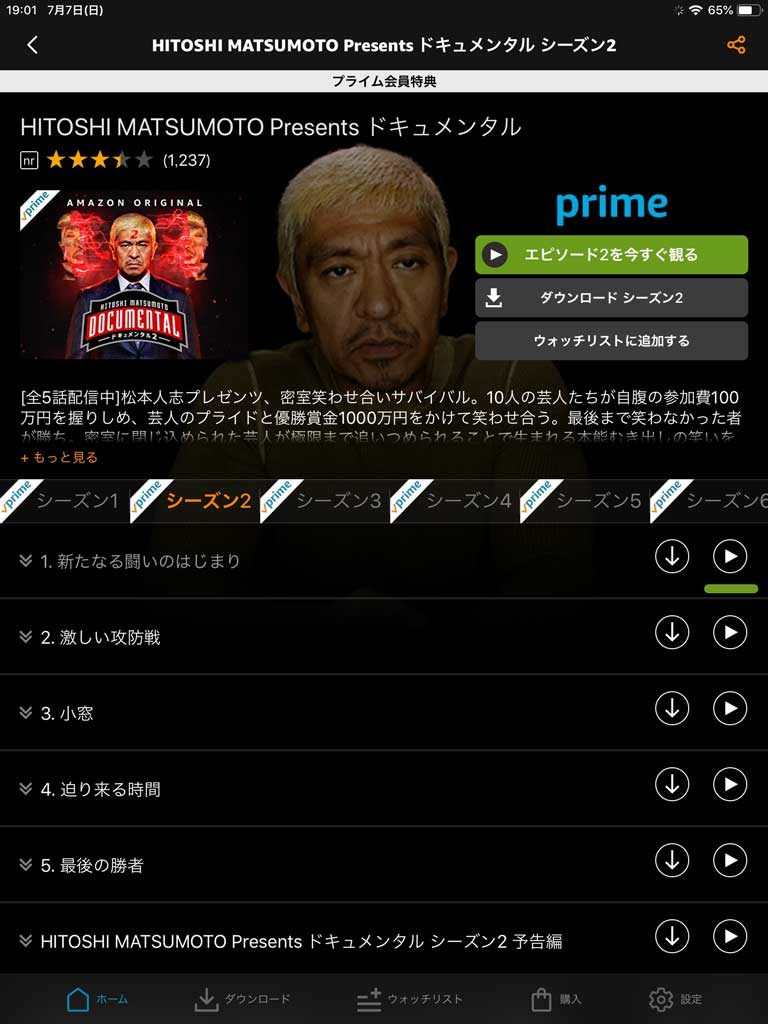
上記の通り、再生ボタンの隣にダウンロードボタンが表示されているのがわかるかと思います。
ちなみに、こちらもアマゾンプライムビデオの規約に下記記述が記載されていました。
ダウンロードが可能かどうかは、コンテンツの権利者との契約によって異なります。 また、ダウンロードしたビデオの視聴可能期間は、タイトルによって異なります。
mog自身が見た限りだと、通常のプライム会員で閲覧できるコンテンツは大体ダウンロード可能となっていましたよ。
という事で、試しにダウンロードしてみましょう。
ここはmog自身が大好きなアニメ「ドラゴンボール Z」でいざ検証!
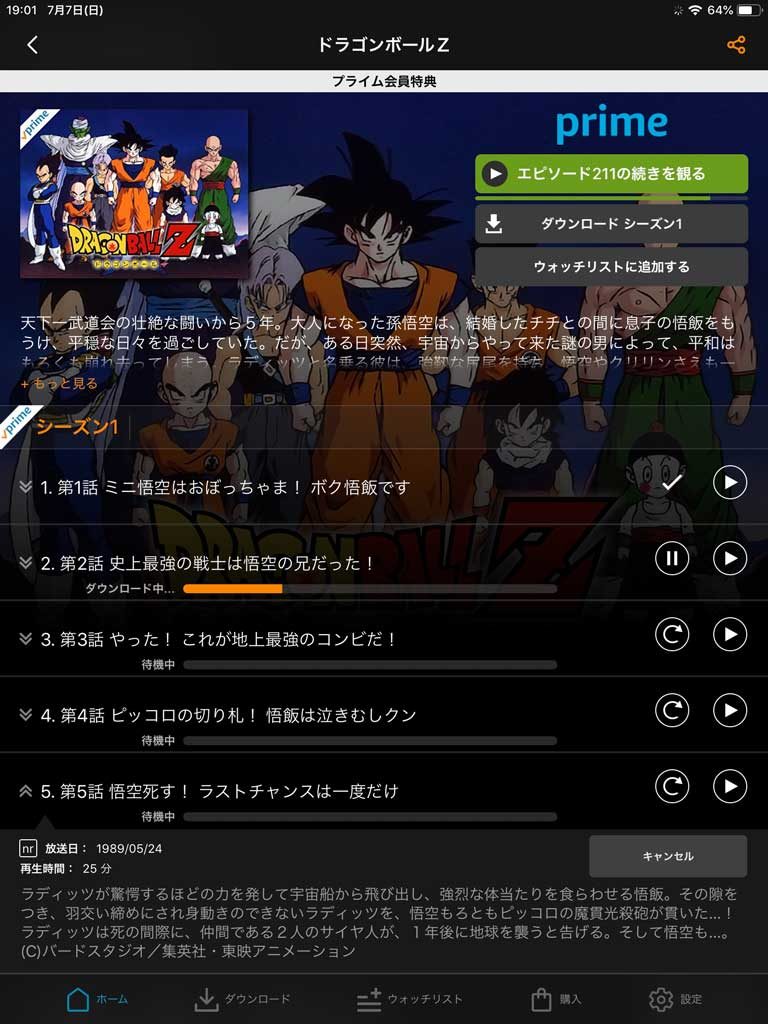
上記の通り右側のダウンロード項目をタップすると、タイトル下にダウンロードバーが表示されて、今の進捗状況を把握する事が可能です。
プライム会員特典でダウンロード出来るビデオ数は最大25個まで
ここでちょっと疑問に思ったのですが...
もちろんiPhoneやiPadなどの容量の関係もありますが、そもそもどれだけダウンロードしておく事が可能なのか?容量がなくなるまでダウンロードし放題なのか?が気になったので...
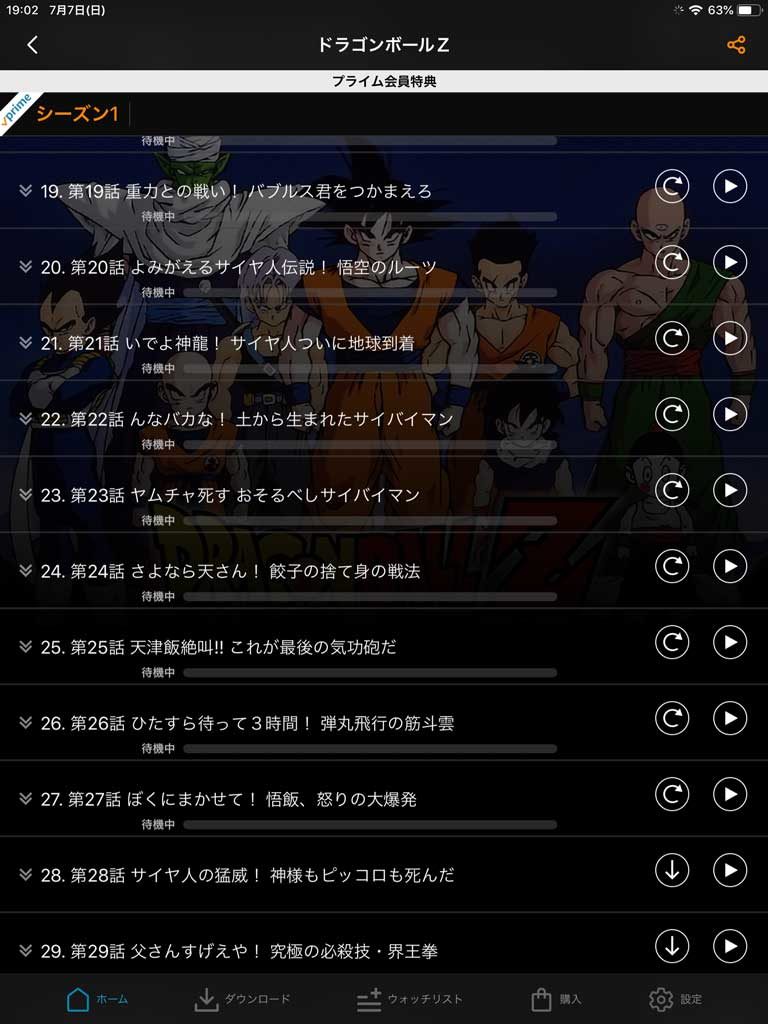
ドラゴンボールZのダウンロードボタンをとりあえずタップしまくってみました(苦笑)
すると...
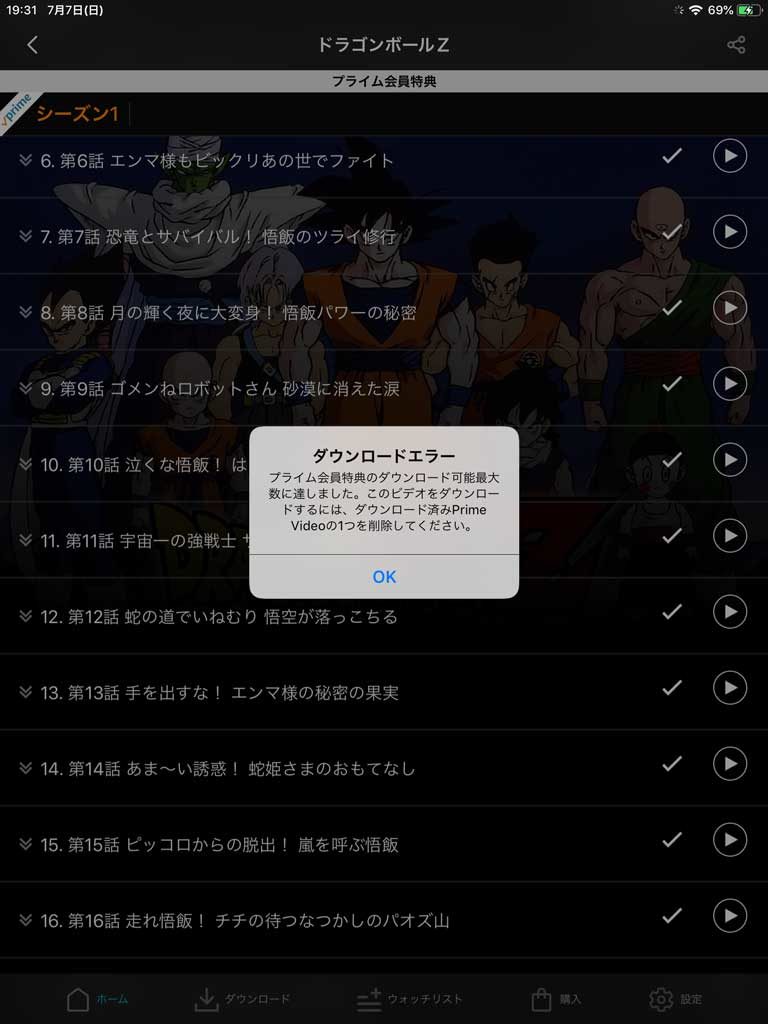
おっと...エラーが出ましたね。
- プライム会員特典のダウンロード可能最大数に達しました。このビデオをダウンロードするには、ダウンロード済みPrime Videoの1つを削除してください
との事でした。ちなみに合わせてプライムビデオの規定も確認してみたのですが...
Prime Videoのダウンロード上限に達している場合にも画面に通知が表示されます。新たにビデオをダウンロードする場合には、過去にダウンロードしたPrime Videoを削除してください。
地域により異なりますが、お客様のAmazonアカウントに関連するすべての端末に一度にダウンロードできるAmazonのビデオ・サブスクリプションのタイトルの合計数は15本または25本までとします。
上記の通り、15本 or 25本までという記述となっていました。
ちなみに、今回ドラゴンボールZのダウンロード数は24、実はこの前にワンピーズ動画を試しに一つダウンロードしていたので、今住んでいるmogの地域(東京?日本?)であれば25本ダウンロードできる仕様のようです。
ダウンロードしておけばオフライン環境で閲覧可。ダウンロード容量に注意
さて、では実際にダウンロードされたかどうかを確認して見ましょう。
iPad の場合だと、プライムビデオアプリの下段に「ダウンロード」という項目が表示されているので、そちらをタップしてみてください。
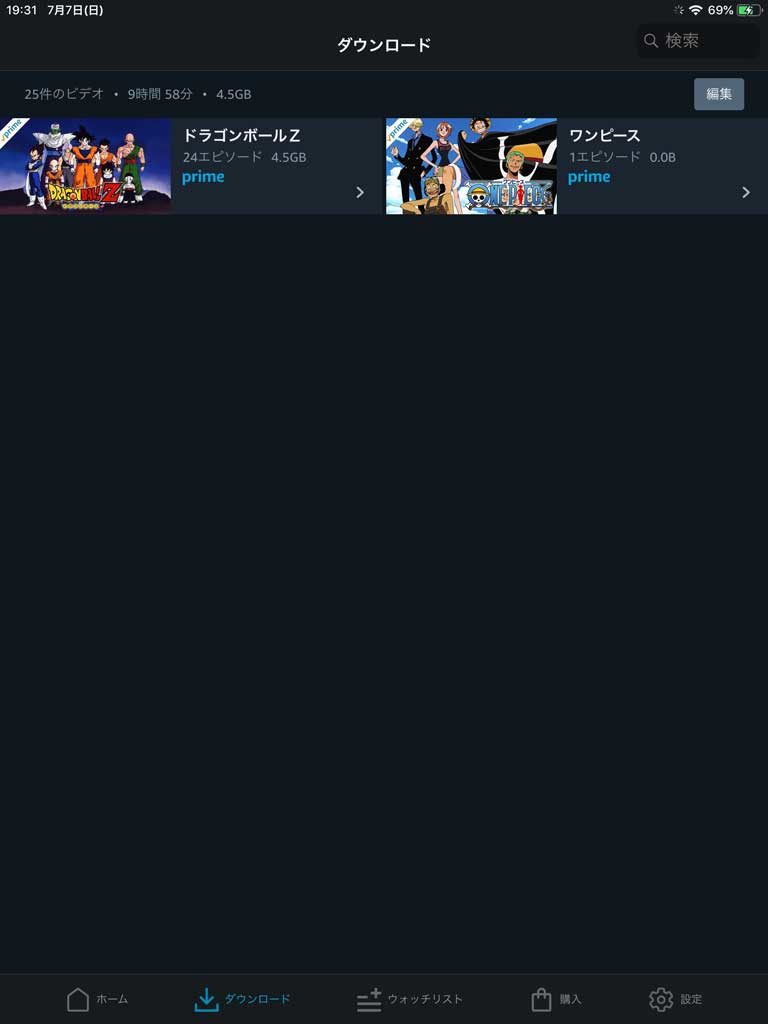
すると、先ほどダウンロードしたコンテンツが表示されていますよね。
ダウンロードされたコンテンツの容量も記載されています。ドラゴンボールZの場合、24話で4.5GB...なかなかですね。
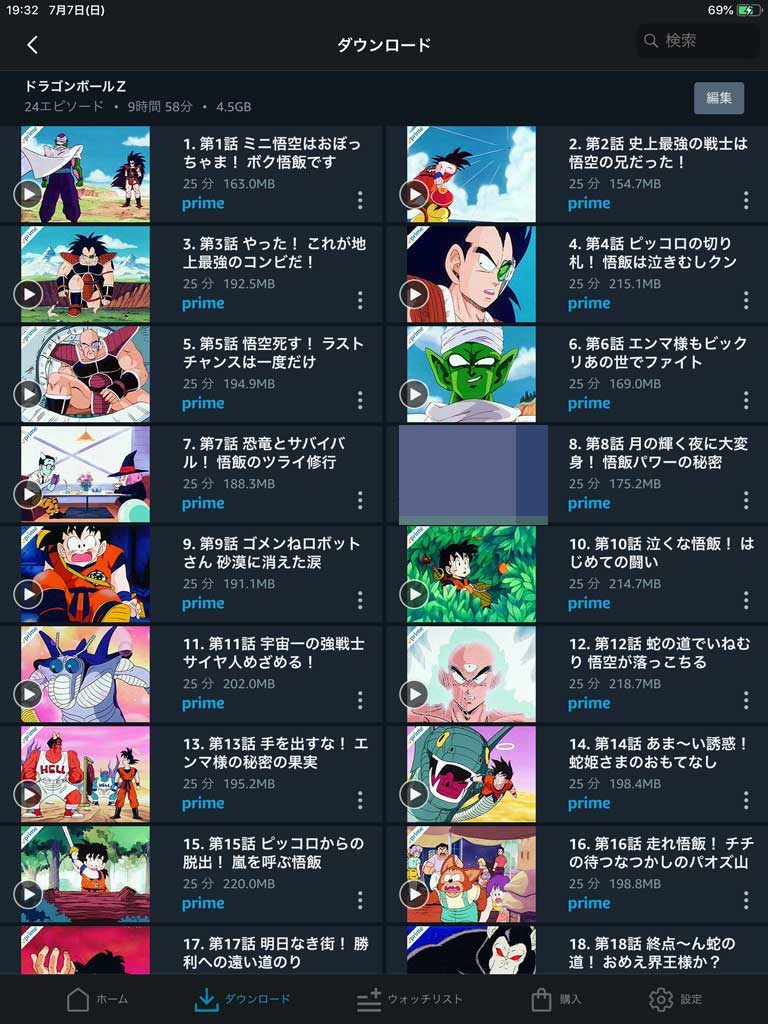
上記がドラゴンボールZの24話までのサムネイル画面となりますが、大体1話が200MB前後という容量になっていました。
そして、実際にWiFiをオフにした状態でアプリを起動して動画閲覧してみたのですが、問題なく見る事が可能となっていましたよ♪
ただちょっと容量の大きさは気になっていたので...
実はダウンロードする前にダウンロードの質を設定する欄があり、画質を下げておく事で、少ない容量でダウンロードする事も可能となっていました。
iPad の場合ですが、右下の「設定」→「ストリーミング再生・ダウンロード」→「ダウンロードの質」から下記3パターンを選択する事が可能です。
- 最高
- 高
- 中
mogがiPad mini 5でダウンロードした際は、デフォルトで「最高」に設定されていました。先ほど記載した容量は「最高」の状態でダウンロードした場合となります。
ちなみに高にすると最高の大体3分の2程度、中にすると最高の3分の1程度の容量となります。
画質をとるか、ダウンロード容量をとるか...状況によって設定するのが良いかと。
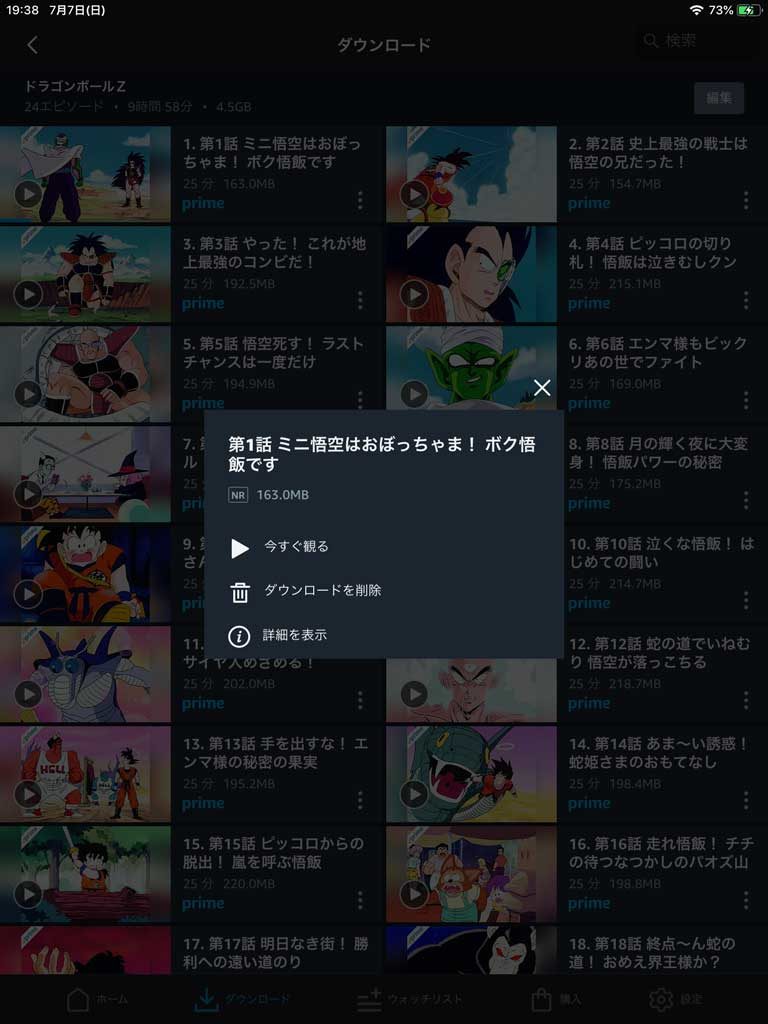
ちなみに、ダウンロードした動画コンテンツはいつでも削除する事が可能です。
もちろん、今回の場合だと纏めて24話一度に削除するという事も可能でしたよ♪
あと少し気になったのが下記。
ダウンロードが可能かどうかは、コンテンツの権利者との契約によって異なります。 また、ダウンロードしたビデオの視聴可能期間は、タイトルによって異なります。
視聴可能期間の終了が近くなると、画面に通知が表示されます。
ダウンロードしたビデオの視聴可能期間は、タイトルによって異なりますという記述。
この期間を確認する場所が今の所見つけられておらず...mogがダウンロードしたドラゴンボールZはとりあえず数日たった今でも快適に見れている状態です。
画面に通知は今の所来ていないですね...もし通知がきたら、その時はこちらに内容を追記したいと思います。
ということで、今回はプライム会員特典のアマゾンプライムビデオのオフライン視聴方法&ダウンロード方法をご紹介しました。
PCではダウンロードできませんが、スマホやタブレットであればダウンロードして外出先などでも快適に動画閲覧する事が可能です。
ストリーミング再生だと動画がカクカクなってしまう場合もあるので、そんな時は一度動画コンテンツをダウンロードしてオフラインで快適に閲覧してみてはいかがでしょうか。